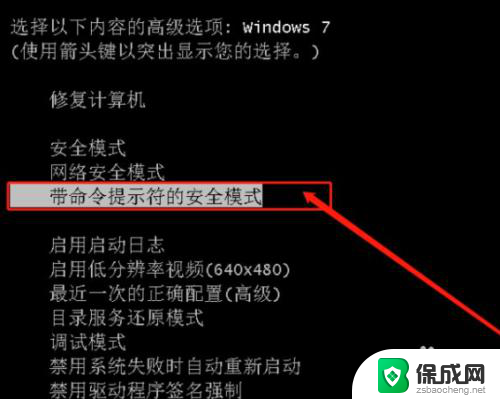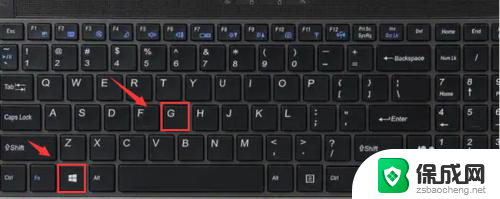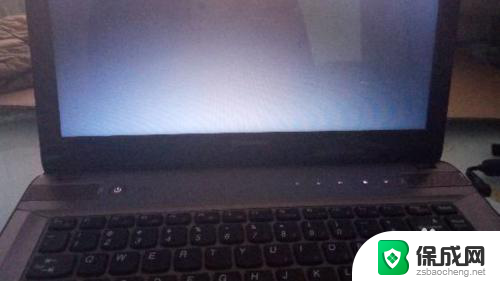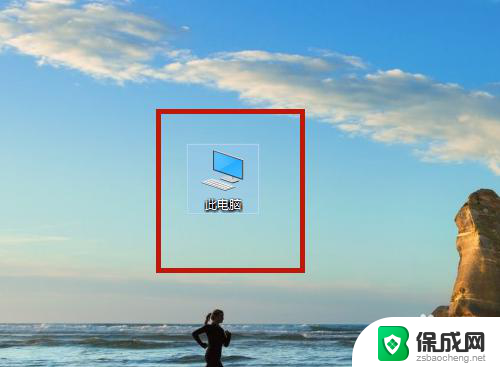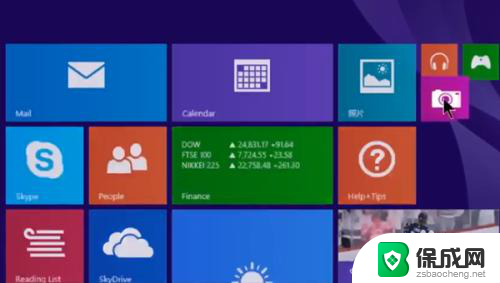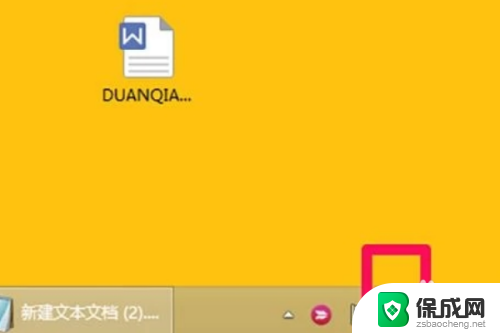联想笔记本电脑怎样截屏 联想笔记本电脑截屏方法
在日常使用笔记本电脑时,截屏是一项常见的操作,而对于联想笔记本电脑用户来说,如何进行截屏可能是一个比较常见的问题。联想笔记本电脑提供了多种方法来实现截屏操作,用户可以根据自己的需求和习惯选择适合自己的方式。无论是通过快捷键组合、使用系统自带的截屏工具,还是通过第三方软件来实现截屏操作,都能够帮助用户轻松快捷地捕捉屏幕上的信息。在日常工作和学习中,掌握如何在联想笔记本电脑上进行截屏操作,不仅可以提高工作效率,还能够更便捷地分享和保存重要信息。
步骤如下:
1.全屏截图:按下键盘中的Print Scr Sysrq 键,如图中箭头所示。就可以实现全屏截图了(即整个电脑屏幕内容)。

2.打开word,如图右击鼠标,点击“粘贴”选项,我们就可以看到截取的屏幕内容了。
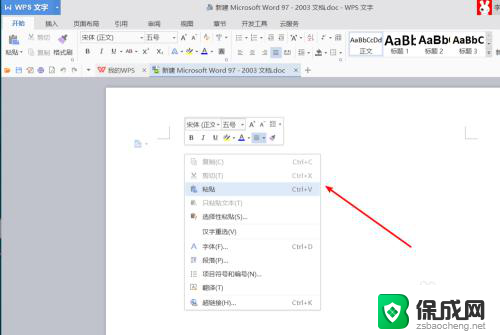
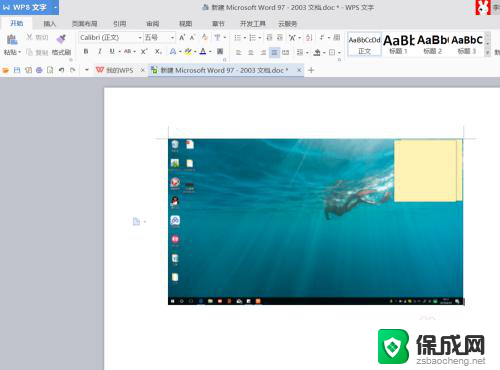
3.活动界面的截图:利用键盘上的Alt + Print Screen SysRq键,可以截取最前面的活动界面的内容。

4.同理在word中,鼠标右击,点击粘贴,完成截屏的粘贴与查看。想要保存为图片时,只需右击“另存为图片”即可。
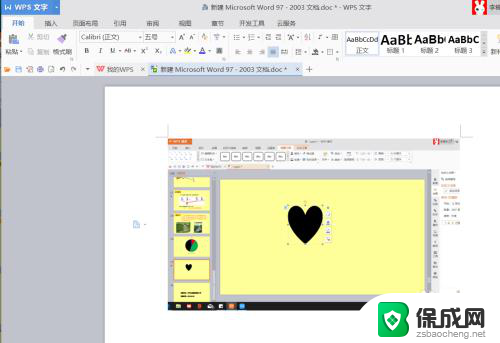
5.利用笔记本本身所带的浏览器进行截图:例如Windows10系统下,点击“笔记”。在360浏览器中,直接点击截屏按钮。
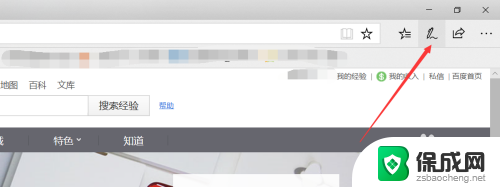
6.利用软件:例如我们常用的QQ(快捷键Ctrl+Alt+A)、微信电脑版(快捷键Ctrl+A)等,拖动鼠标选取截取区域。
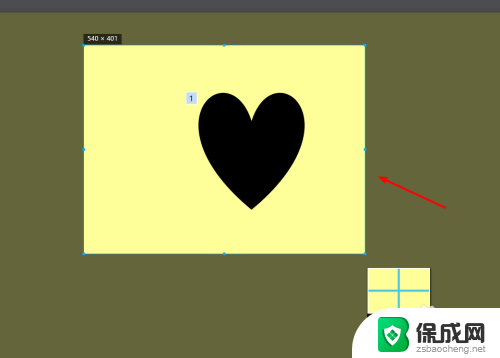
以上是有关如何在联想笔记本电脑上进行截屏的全部内容,如果遇到相同问题的用户,可以参考本文中介绍的步骤进行修复,希望这些信息能对大家有所帮助。